傳送設定
本節說明傳真功能下傳送設定選單中的使用者工具。
電子郵件大小上限
當另一方對所能接收的電子郵件訊息大小設有上限,或傳送含大量資料的電子郵件會造成問題時,您可以設定傳送電子郵件的大小上限。當這項功能設定為開啟時,會中止傳送超過設定上限的電子郵件。
預設值:[關閉]
當電子郵件超過檔案大小上限時,會輸出錯誤報告並刪除電子郵件。
即使電子郵件未超過大小限制,但如果不符合伺服器設定的要求,仍可能遭到拒絕。
按下[傳真功能]。
按下[傳送設定]。
按下[電子郵件大小上限]。
按下[開啟]。
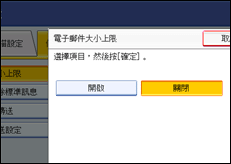
利用數字鍵輸入電子郵件大小上限。
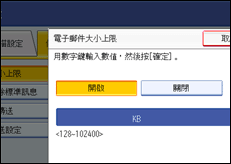
電子郵件大小上限可以介於128與102,400 KB。
如果操作錯誤,請按下[清除]鍵,然後再試一次。
按下[確定]鍵。
登錄/變更/刪除標準訊息
登錄將列印在對方原稿首頁上方的標準訊息。在傳送問候語等個人化訊息時很有幫助。
您可以登錄三個標準訊息。您無法變更「機密」、「緊急」、「請電」或「複製到相關的部分」訊息。
登錄及變更的程序相同。
關於如何輸入文字的詳細資訊,請參閱關於本機中的「輸入文字」。
按下[傳真功能]。
按下[傳送設定]。
按下[登錄/變更/刪除標準訊息]。
請確定已選擇[登錄/變更]。
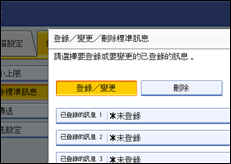
若要刪除已登錄的標準訊息,請按[刪除],接著選擇想要刪除的訊息後,再按[刪除]。然後繼續進行步驟八。
選擇要登錄或變更的訊息。
輸入新訊息。
按下[確定]鍵。
若要取消登記,請按下[取消]。
按下[結束]鍵。
按下[使用者工具/計數器]鍵。
記憶檔案傳送
如果印表機已停止正常運作或耗盡碳粉或紙張,您可以將傳真記憶體中的檔案傳送到另一部機器,以進行列印。請注意,這項功能會轉傳記憶體中儲存的所有文件,包括使用記憶鎖住接收的檔案。只在緊急狀況中使用這項功能。關於詳細資訊,請參閱「記憶檔案傳送」。
備份檔案傳送設定
您可以指定是否以記憶傳送的方式,將檔案備份傳送至選擇的資料夾。
透過將[備份檔案傳送設定]設為[開啟],並選擇目的地資料夾,您就可以使用本機的控制面板、Web Image Monitor或LAN-Fax,將記憶傳送所傳送檔案的備份,自動傳送到選擇的資料夾。
從通訊錄選擇備份檔案的目的地資料夾。
預設值:[關閉]
如果將[備份檔案傳送設定]設為[開啟],但是備份檔案傳送失敗,本機會自動列印備份檔案傳送通訊失敗報告。
使用參數設定(參數 37,位元2、3),您可以指定若備份檔案傳送通訊失敗時,是否列印備份檔案與失敗報告。
備份的檔案格式會和轉傳至資料夾目的地檔案所指定的格式相同。使用參數設定(參數 21,位元 3),選擇TIFF或PDF作為傳送檔案的格式。原廠預設的格式為TIFF。
使用參數設定,您可以指定重撥間隔(參數35,位元0-7)及重撥次數上限(參數36,位元0-7)。原廠預設的重撥間隔為15分鐘;原廠預設的重撥次數上限為192次。
使用參數設定(參數37,位元0),您可以指定當本機正在傳送或等待傳送傳真或備份檔案時,如果目的地資料夾已滿,是否將停止傳送備份檔案。
關於參數設定的詳細資訊,請參閱「參數設定」。
按下[傳真功能]。
按下[傳送設定]。
按下[備份檔案傳送設定]。
按下[開啟]。
如果已經登錄資料夾,會顯示資料夾名稱。如果您想變更資料夾,請按下[資料夾]後,繼續進行步驟五。
指定備份的資料夾,然後按下[確定]。
資料夾名稱會顯示在[資料夾]右邊。
按下[確定]鍵。
按下[使用者工具/計數器]鍵。

